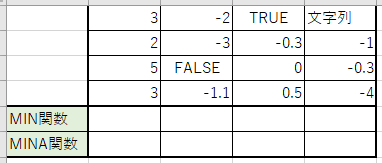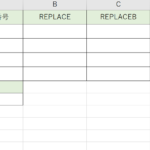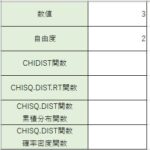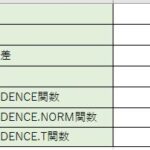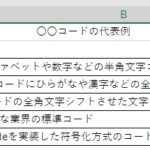Excel(エクセル)に入力した数値の中から一番小さい数値、『最小値』を求めたい時に使えるのが『MIN(ミニマム)』・『MINA(ミニマム・エー)』という関数になります。前回、一番大きい数を出す時の『MAX(マックス)』を紹介しましたが、その反対の動きをするものですね。最小の値はデータの分析とかでも使用する数になります。関数を使って出せる様にやり方のコツを掴んでおきましょう!
目次
『MIN』と『MINA』の関数の基本的な動きと違いをチェック!
『最小値』に関係する2つの関数について、異なる部分は何なのか、関数を使うポイントと共に確認をしていきましょう!
『MIN』は数値を比較対象として最小値を出す
『MINA』は文字と数値を含めてデータ全体から最小値を出す関数
・
異なる部分としてはこの様な事が挙げられる訳ですね。
ただ、実際に使おうと思ったら、引数の指定の内容などは『MAX』と同じ様にセルを指定するだけで出来るので、簡単には使えますね。
違っている所を意識しておきましょう!
文字列の扱い方についてチェックしておこう!『MINA』関数
『MAXA』と同様に『MINA』関数も文字を包含してデータの中の最小値を出す事が出来る訳です。
どの様に判断するかは『MAXA』の時と全く同じですね。
・『文字』があったら『0』として扱う
・論理値の『TRUE』は『1』・『FALSE』は『-1』と変換されて扱われる
でしたね。半角文字や全角文字などの違いは関係なく全て『0』として扱われるという話でしたね。
論理値に関しても同じになりますので合わせて覚えておきたいですね。
【Excel関数 最小値】一番小さい数値を『MIN』・『MINA』の活用で求めよう!
実際にデータの入力されている範囲から、一番小さい数である最小値を2つの関数で出してみましょう!
二つの関数の書き方はこんな感じになります。
- 『=MIN(セルの範囲)』
- 『=MINA(セルの範囲)』
シンプルですね。引数にはデータを入力しているセル部分を選んでくださいね。
ではデータの中の小さい数値が何なのか出してみましょう!
【Excel MIN関数】書き方と結果を確認していこう!
最初に『MIN』から、活用の仕方と結果について見てみます。
今回のExcelデータの場合、関数の書き方としては『=MIN(B1:B4)』になりますね。
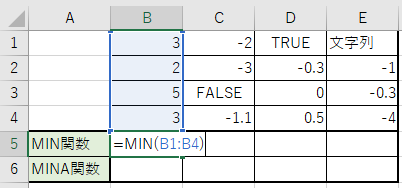
これまでの様に関数についてはコピーをして全ての範囲の中で求めてみましょう!
文字の部分に関しては無視されているというのが大事ですね。
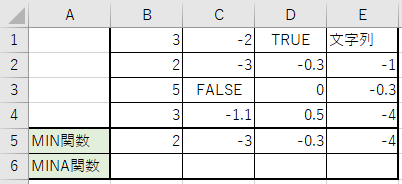
【Excel MINA関数】書き方と結果について確認しておこう!
2番目に『MINA』でやってみた場合、関数の結果はどうなるのかですね。
今回のExcelに入力してあるデータの表からであれば『=MINA(B1:B4)』という書き込み方になりますね。
引数の範囲はさっきと何も変わらないですね。
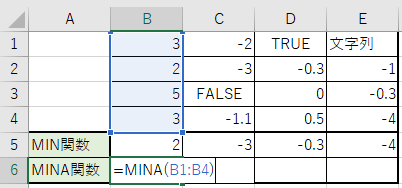
関数をコピーして表を埋めてみると結果の違いが分かりますね。
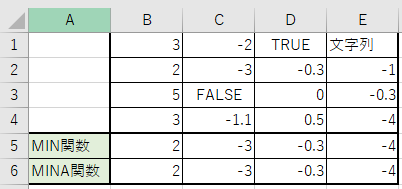
文字が入っている部分がどうなっているのか、論理値を包含している所がどうなっているのかに注目して確認しておきましょう!
Excelのデータから最小値を求める【MIN関数】【MINA関数】の使い方|【まとめ】
前回の逆の動きで最小値をExcelのデータの中から求める『MIN(ミニマム)』と『MINA(ミニマム・エー)』の二つについて異なる部分と動きを含めて確認をしました。
前回に書いた『MAX』と使い方は同じなので、理解しやすい感じになっていたかと思います。
データの分析をする場合には基本となる考え方にもなる訳です。使い分けで『MIN』と『MINA』を活用して行ってくださいね。
また条件を使って全てのデータからではなく一部分の範囲中から『最小値』や『最大値』が導き出せる様になる物もありますので、今後紹介して行きたいと思います。